Оформить заказ на доставку (веб-панель)
Последнее изменение:
Создать заказ на доставку можно не только в локальном модуле, но и в веб-панели Например, если за работу с доставкой отвечает отдельный менеджер. После создания заказ попадает в локальный модуль Waiter, где его можно отредактировать.
Права доступа
Для создания заказа требуется право «Писать» в разделе «Мобильные».
1. На вкладке «Доставка» выберите «Мониторинг».
2. В открывшемся окне нажмите «Добавить».

3. Выберите заведение из списка.
4. Добавьте клиента, если заказ делает постоянный гость, и выберите карту. Телефон подставится автоматически.
5. Укажите количество персон и размер скидки, если требуется.
6. Добавьте блюдо – начните вводить название и выберите из выпадающего списка подходящее. Укажите количество блюд.
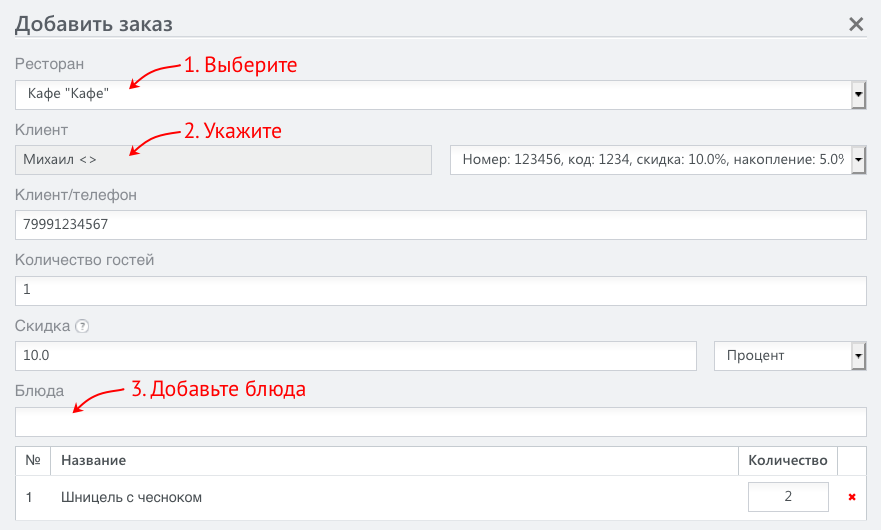
7. Проверьте счет заказа: блюда, их стоимость и размер скидки.
8. Выберите тип доставки: курьером или самовывоз.
Если заказ доставляет курьер, дополнительно укажите:
- стоимость доставки;
- способ оплаты – онлайн банковской картой или курьеру наличными;
- адрес доставки.
9. Добавьте описание заказа. Например, уточнение для курьера «Вход в арку».
10. Нажмите «Отправить в заведение».
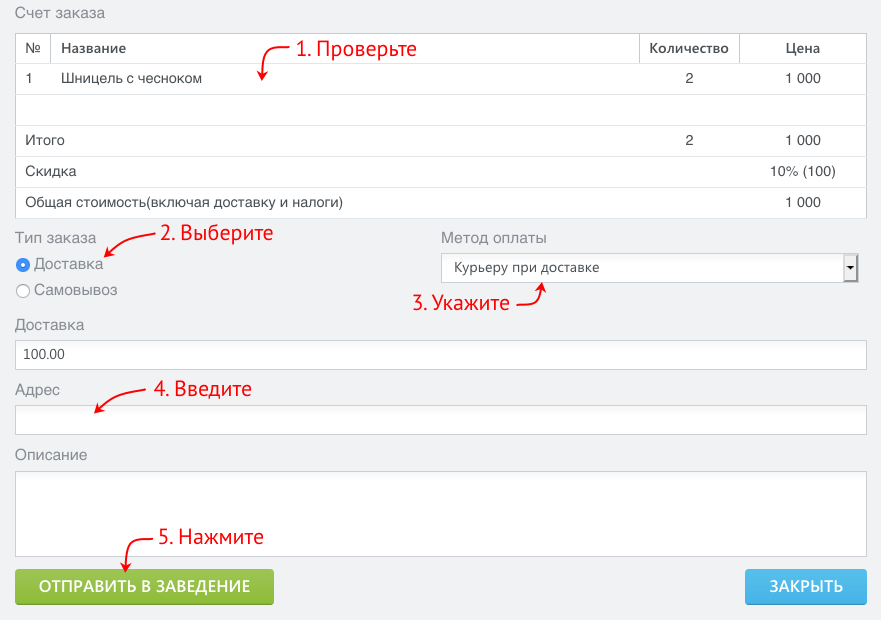
Заказ оформлен и отправлен на терминал. Менеджер ресторана сможет отредактировать или удалить, его если потребуется.